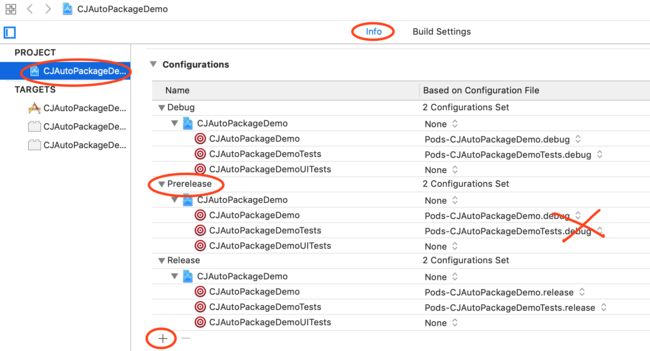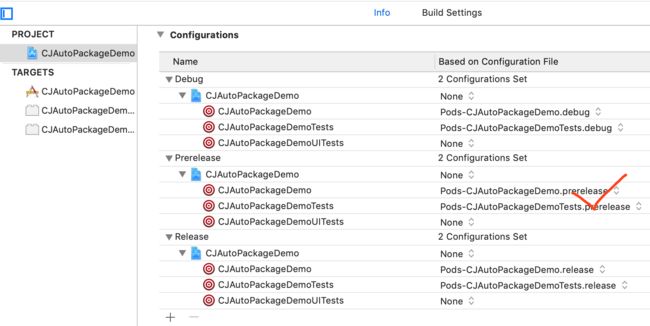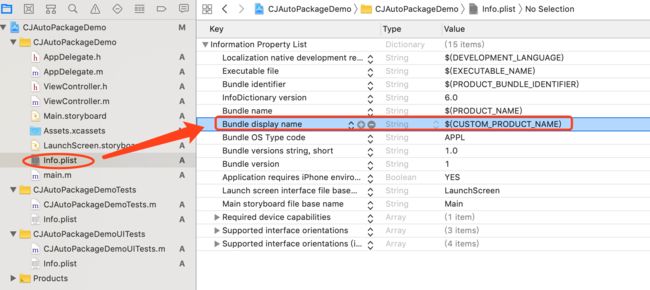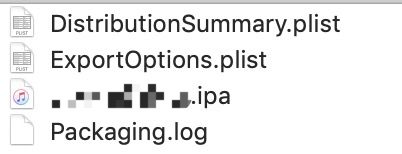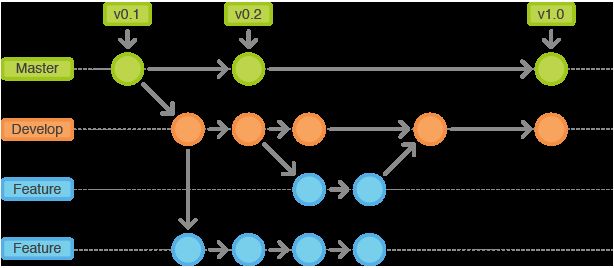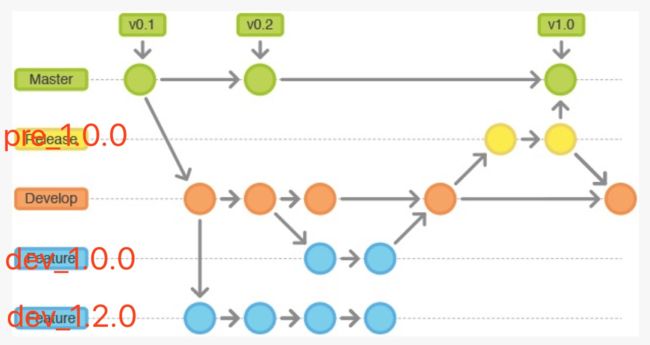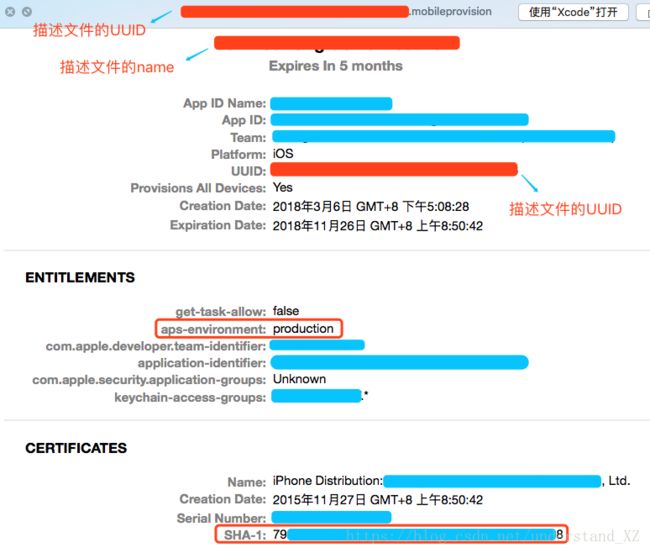目录
- 一、描述文件
.mobileprovision的再次认识 - 二、使用Xcode增加环境变量为每个打包环境对应一个打包模式
- 三、认识打包命令
- 四、自动化打包时候,参数化环境改变
- 五、打包完后
1、Bugly 符号表上传
2、分支branch与标签tag - 附:描述文件的位置与内容查看
其他文章:
iOS 打包(二)--扫码安装问题的完整排查
前言
首先说明这边不对简单的打包再累诉,因为网上一堆。
这边只对一些平时不容易注意的东西,以及重要的一些点进行说明。
1、要达到的目的/效果:
构建一个Jenkins项目,通过该项目,在输入打包环境后自动打包项目。
2、实现过程中需要了解和操作的东西:
- ①项目中存在多个环境
- ②每个环境都有自己打包时候需要的对应描述文件
一、描述文件.mobileprovision的再次认识
通过以下表格,你将认识到为什么你这个环境需要使用这个描述文件打包,用其他描述文件会有什么问题。
| 类型 | 可安装的设备 | 证书环境(开发/生产) | 推送 | 用于测试环境(测试/预生产/生产) |
|---|---|---|---|---|
| development | 已注册的设备 | 开发环境的证书 | 测试环境的推送 | 测试环境 |
| adhoc | 已注册的设备 | 生产环境的证书 | 和appstore一样的正式环境推送 | 预生产环境 |
| appstore | 所有的设备 | 生产环境的证书 | appstore的推送肯定是要正式环境的 | 生产环境 |
所以在需要考虑收到的推送环境是否正确的情况下,有下面的因果关系:
①测试环境:需要"测试推送",且可以测试,所以只能使用development;
②预生产环境:需要"正式推送",且可以测试,即又不能上线,所以只能用adhoc;
③生产环境:需要"正式推送"环境,又需要上线,所以只能用appstore;
二、使用Xcode增加环境变量为每个打包环境对应一个打包模式
首先,请回想你是否有以下这个笨笨的经历,如果有请认真看本节内容。
什么经历呢?即:给测试人员打预发布版本的时候,去Xcode设置里选
xxx_adhoc.mobileprovision,提线上版本的时候,又去Xcode里将它改为xxx_appstore.mobileprovision。
本操作没什么问题,就是你不觉得如果可以不用改来改去的话会更好吗?
所以,以下说法鉴于你不想每次打包时候去Xcode设置里频繁的根据所需要的环境修改使用的描述文件。 不去修改才是正道,如果你习惯了频繁的修改,建议你改掉那个习惯。如果你不想改,请略过本小节。
- 问题/为什么会有此操作:
我们的正常开发环境总有“测试环境”、“预生产环境”、“生产环境”三种环境,而Xcode默认的模式只有DEBUG和RELEASE两种模式。没法让我们一一对应。 - 解决:
在项目中增加一个预发布环境或者再增加其他多个环境。即使用Xcode增加环境变量为每个打包环境对应一个打包模式 - 步骤:
步骤①、点击下方的"+",选择复制Debug模式的栏目
细心的你,可能会发现我们项目中这里有pod,所以 我们需要立即执行一下pod install,让pod自己去生成新的正确的xcconfig文件才能被识别到。否则待会你编译的时候会报错。那么你打包的时候肯定也会报错,一般是报Pod库问题,如下图:
重新pod install后的图如下:
步骤②、因为创建的 Prerelease 环境变量,是copy Debug模式下的,所以在Xcode的配置中需要更改预编译的环境变量为PRERELEASE=1,,修改处路径是:TARGETS-->Build Settings-->Preprocessor Macros
恭喜您,至此,使用Xcode增加环境变量为每个打包环境对应一个打包模式结束。
附:有时候您还想让app根据不同的环境显示不同的应用名,那么您可以:
打包配置就讲到这,下面讲讲打包命令。这个在自动化打包中常需要用到。建议都熟悉一下。
三、认识打包命令
所使用的打包命令:
# 进入build路径clean一下你的工程
xcodebuild clean -workspace ${TARGET_NAME}.xcworkspace -scheme ${TARGET_NAME} -configuration ${BUILD_TYPE}
# archive导出.xcarchive文件
xcodebuild archive -workspace ${TARGET_NAME}.xcworkspace -scheme ${TARGET_NAME} -archivePath {ARCHIVEPATH}
# 导出ipa包
xcodebuild -exportArchive -archivePath "${ARCHIVEPATH}/${TARGET_NAME}.xcarchive" -exportPath ${EXPORTPATH} -exportOptionsPlist ${EXPORTOPTIONSPLIST}
解释:
${TARGET_NAME} 项目对应targets的名字
${BUILD_TYPE} 打包类型 Debug,Release 等
${archivePath} .xcarchive文件导出目录
${EXPORTPATH} 导出.ipa包的目录
${EXPORTOPTIONSPLIST} exportOptionsPlist文件所在目录,可判断development, ad-hoc等
1、archive
略
2、exportArchive
这个步骤,着重介绍需要使用的exportOptionsPlist文件内容是怎样的,如果要修改要怎么修改
。
所以,我们再对平时手动打包出来的文件目录,重新认识下。细心的你应该发现里面其实已经有一个ExportOptions .plist文件了。
我们打开该文件查看一下里面的内容。
下面我们举个例子
# 一个完整 exportOptionsPlist 文件内容如下:
compileBitcode
method
development
provisioningProfiles
com.dvlproad.Demo
com.dvlproad.Demo_development
signingCertificate
iPhone Developer
signingStyle
manual
stripSwiftSymbols
teamID
你的teamID,不管是什么描述文件,teamID都是一样的
thinning
<none>
其中的重点是
com.dvlproad.Demo
com.dvlproad.Demo_development
上面的key值,是bundleID,肯定是有"."的;
但是下面的string值,是苹果开发者中心下管理描述文件下的Name,而不是下载下来生成的Name,或者自己改的Name。这个点尤其要注意。
仔细看图,上面的Name自己在创建时候,命名的是有.的,所以我们这边exportOptionsPlist文件中的这个string值,也应该使用有.的(当然如果你取的时候是没有,那这边也应该是没有,反正这边的是要和网站上的Name保持一致的,而不是自己随便重命名的那个)。
四、自动化打包时候,参数化环境改变
参数化环境改变,这是什么鬼意思?
首先,在我们的项目中,肯定有一个变量是控制当前打包的是什么环境的代码吧。一般的代码如下:
#import "STDemoEnvironmentConfig.h"
//@"Product",
//@"PreProduct",
//@"Develop1",
//@"Develop2",
//@"Develop3",
NSString * const STDemoCurrentEnvironment = @"PreProduct"; //取值为上述五个中的一个
如果我们是手动打包,那么每次打包之前都得修改当前打包的环境变量。那自动化打包的时候呢?难不成我们也那么处理,每次打包时候,去修改项目中的代码,让其打包成我们想要的环境。可以,但不要这么做,下面将告诉你为什么?
试想以下两种情况,情况①,什么功能都没修改,只是为了换个打包环境就得去修改代码,然后重新commit,Jenkins再构建,是不是感觉不知不觉多了很多不必要的commit节点。情况②,某个分支下已经是稳定的了,如master,但是测试人员想要不同的环境,你认为为了这个需求,你频繁的去改这个稳定的版本有必要吗?(情况①在这里就显得更容易理解了)。
所以为了避免这些多余的无用功,我们将更改环境的操作,参数化到Jenkins中执行命令的地方,通过命令中所带的参数结合python脚本,让python脚本去把我们项目中的环境变量值改为命令中的。
这里我们把环境改变脚本macro_env.py和要改变的文件单独提取出来测试。
可以看到执行命令后,脚本中指定的文件中的CJDemoCurrentEnvironment变量的值被我们改变成了Develop3(原本在项目中的值为Develop1)。
附:脚本小样地址:CJDemo
五、打包完后
1、Bugly 符号表上传
打包完后,为了能快速并准确地定位用户APP发生Crash的代码位置,每次Jenkins构建成功后,需要上传符号表到Bugly,以备后续使用符号表对APP发生Crash的程序堆栈进行解析和还原。详细操作略,请前往官网查看Bugly iOS 符号表配置的配置方法。
2、分支branch与标签tag
①、功能开发时候的分支情况:
②、进入发布时候的分支情况:
③、发布后开始维护时候的分支情况:
附:描述文件的位置与内容查看
描述文件的位置~/Library/MobileDevice/Provisioning Profiles
在上图中,点击 空格键可以查看描述文件的详细信息,如下图: